首页 > 电脑教程
大神教您win7系统无法打开chm文件的方法
2021-11-29 12:13:50 电脑教程
今天教大家一招关于win7系统无法打开chm文件的解决方法,近日一些用户反映win7系统无法打开chm文件这样一个现象,当我们遇到win7系统无法打开chm文件这种情况该怎么办呢?我们可以1、在CHM文件上右键,选择属性。 2、在常规标签页中点击“安全”后面的“解除锁定”按钮。如果没有此按钮可略过此步骤下面跟随小编脚步看看win7系统无法打开chm文件详细的解决方法:
1、在CHM文件上右键,选择属性。
2、在常规标签页中点击“安全”后面的“解除锁定”按钮。如果没有此按钮可略过此步骤。
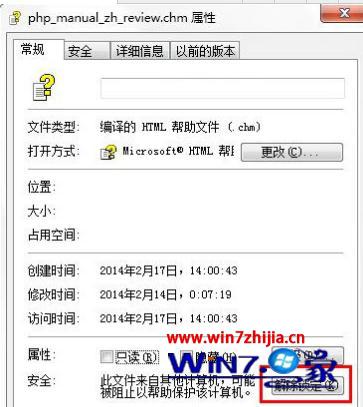
3、如果没有“解除锁定”按钮,请复制以下代码内容到记事本中。 REGEDIT4 [HKEY_LOCAL_MACHINE\SOFTWARE\Microsoft\HTMLHelp] [HKEY_LOCAL_MACHINE\SOFTWARE\Microsoft\HTMLHelp\1.x\HHRestrictions] "MaxAllowedZone"=dword:00000003 "UrlAllowList"="" [HKEY_LOCAL_MACHINE\SOFTWARE\Microsoft\HTMLHelp\1.x\ItssRestrictions] "MaxAllowedZone"=dword:00000003 "UrlAllowList"=""
4、点击“文件——另存为”,将格式修改为.reg后缀的文件。
5、双击这个创建的注册表文件导入即可。
关于win7纯净版无法打开chm文件怎么解决这就跟大家分享完了,如果你也发现无法打开该文件的话,那么建议参考上述的教程来设置解决。大家对电脑系统还有什么不清楚的话,可以上官网查看相关的教程。
以上就是小编为大家带来的win7系统无法打开chm文件的解决方法如果你也有遇到这样的情况,就可以采取上面的方法步骤来进行解决,小编就讲解到这里了,我们下期再会!
相关教程推荐
- 2021-11-11 win7能再还原到win10吗,win10变成win7怎么还原
- 2021-09-30 win7怎么调整屏幕亮度,win7怎么调整屏幕亮度电脑
- 2021-11-26 win7笔记本如何开热点,win7电脑热点怎么开
- 2021-11-25 360如何重装系统win7,360如何重装系统能将32改成
- 2021-11-12 win7未能显示安全选项,win7没有安全模式选项
- 2021-11-19 联想天逸5060装win7,联想天逸310装win7
- 2021-07-25 win7无法禁用触摸板,win7关闭触摸板没有禁用选项
- 2021-07-25 win7卡在欢迎界面转圈,win7欢迎界面一直转圈
- 2021-11-12 gta5一直在载入中win7,win7玩不了gta5
- 2021-09-16 win7一直卡在还原更改,win7一直卡在还原更改怎么
热门教程